Sådan aktiveres kompaset i Apple Maps

Det er utrolig nyttigt at se både et kort og et kompas på samme tid, men Apple Maps viser ikke begge som standard. Med en hurtig tweak kan vi reparere det og sætte de to værktøjer på samme sted på samme tid.
Kompasfunktionen er blevet indbygget i iPhone siden udgivelsen af iPhone 3G i 2009, og Apple Maps har eksisteret siden 2012. Men mystisk er kompasfunktionen ikke aktiveret som standard i Maps - på trods af den klare nytte af det. Heldigvis er det virkelig nemt at slå det på en fikse det lille tilsyn. Tag din iPhone og åbner appen Indstillinger, og rul derefter ned til, du gættede det, posten til Maps.
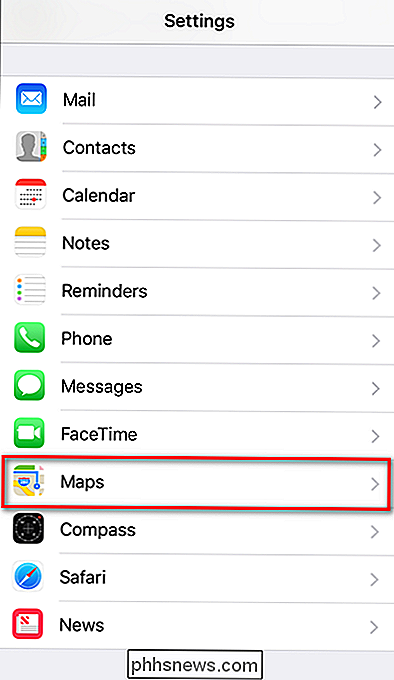
Vælg menuen "Kør og navigere" i menuen Maps.
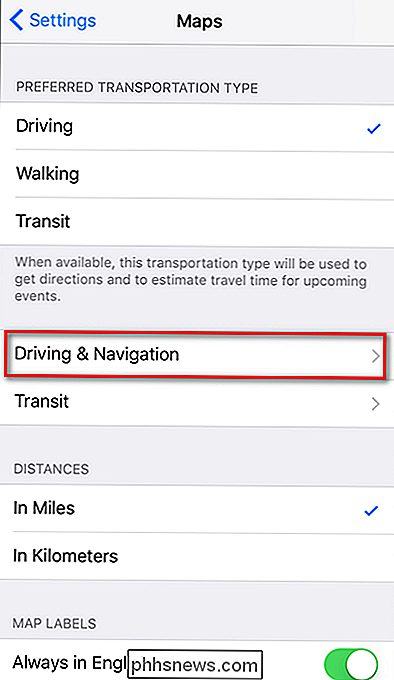
Inden for menuen Kør og Navigation skal du skifte "Kompass" i "Vis i navigation" sektionen, som vist nedenfor.
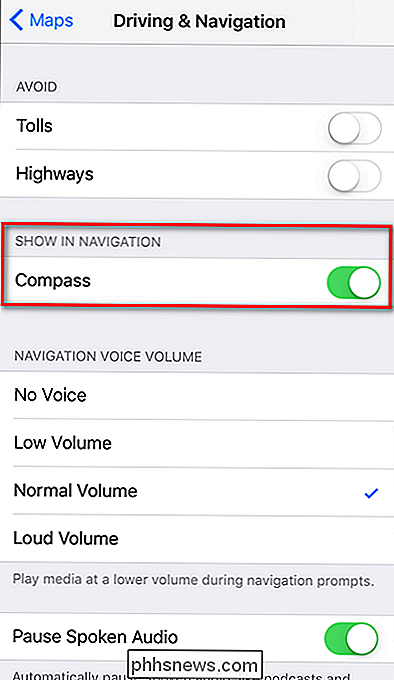
Næsten færdig! Åbn Apple Maps. Hvis du ikke ser kompassen øverst til højre, skal du trykke på pilen Placering (den blå pil angivet med den større røde pil i vores skærmbillede nedenfor) for at aktivere den. Tryk på det igen for at gå videre til næste trin (alle andre, tryk blot på pilen Placering to gange).
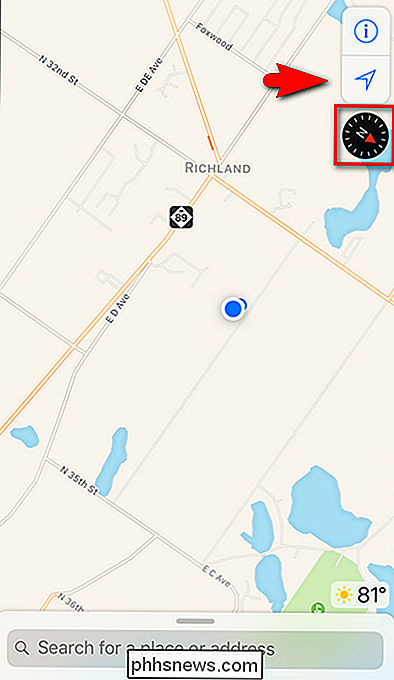
Hvorfor trykke på det to gange? Hvis du gør det, skifter du fra blot at se kompaset på skærmen til det blå stedpunkt på kortet, viser faktisk din kørselsretning og orienterer kortet til dig.
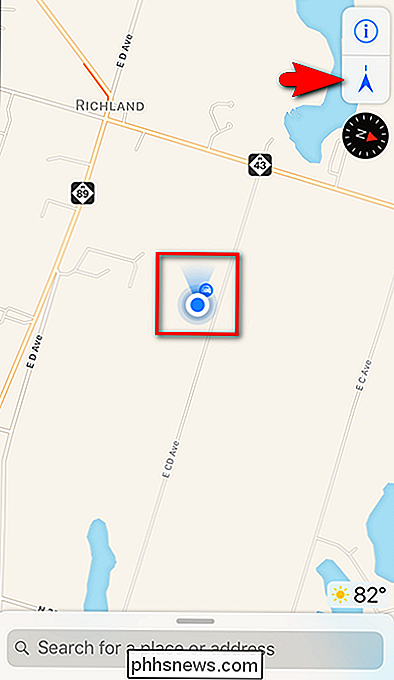
Det er ikke kun praktisk at se kompassen på det generelle kort , men det fortsatte også i punkt-til-punkt retninger, om end i brevform (som N, S, NE, SW osv.) og ikke ikonisk form som vist nedenfor:
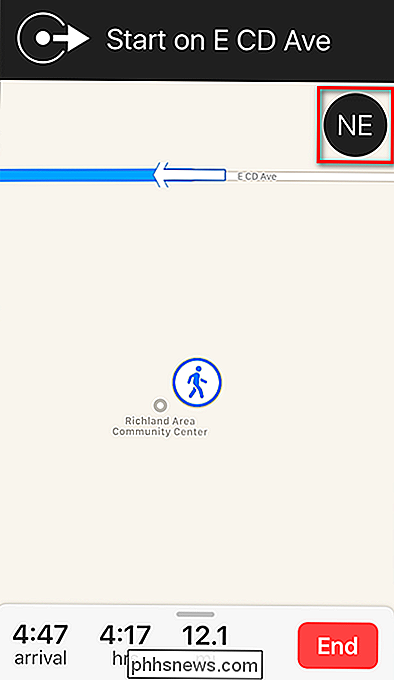
Det er alt der er til det : Du har nu både kort og et praktisk kompas til reference lige ved hånden.

Sådan installeres software fra tredjeparts-PPA'er i Ubuntu
PPA'er eller "Personlige pakkearkiver", der tilbyder software, der ikke er tilgængeligt i Ubuntu's softwareregistreringer. Nogle PPA'er tilbyder nyere versioner af softwarepakker, der ikke har gjort det til Ubuntu's repositories endnu. Installation af software fra en PPA er nemmere end at kompilere softwaren fra kildekoden, så det er godt at vide, hvordan man gør det.

Sådan får du mest ud af din Sling-tv-tjeneste
Sling TV har været en enorm katalysator for at give brugerne mulighed for at give slip på traditionelle kabelfirmaer og fortsætte med en all-streaming-all- the-time model. Hvis du er en af de millioner, der har lavet omskifteren, eller er en af de millioner, der overvejer at lave den nævnte switch, så vil du få det bedste ud af din nye streamingtjeneste.



